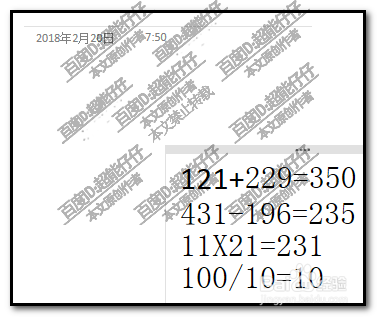1、定位好光标的位置;然后,输入算式,比如,121+229

2、然后,我们在229后面再输入=号再按下空格键;或者是回车键

3、按下空格键或是回车键后看,结果自动显示出来了

4、我们再输入另一个算式;比如,431-196
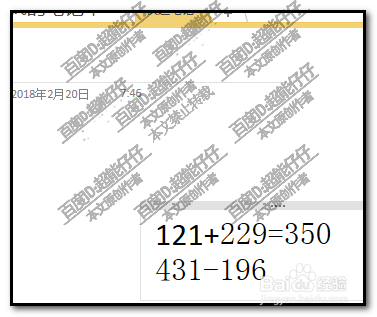
5、再输入=号,按下空格键或是回车键后同样,结果自动显示

6、我们再看下乘除的算式比如,输入11X21
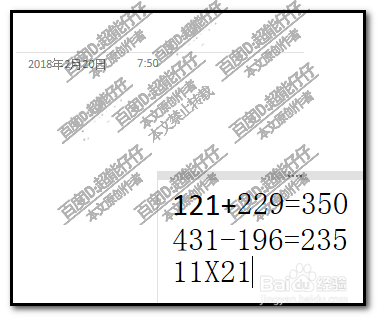
7、输入=号,按下空格键或是回车键后看,结果自动显示

8、输入100/10再输入=号,按下空格,得出结果。
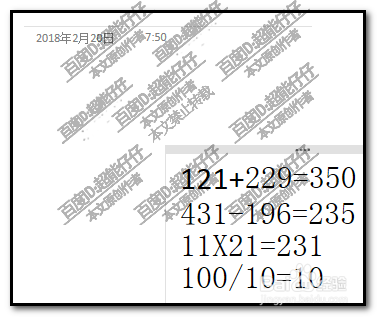
时间:2024-10-13 19:51:05
1、定位好光标的位置;然后,输入算式,比如,121+229

2、然后,我们在229后面再输入=号再按下空格键;或者是回车键

3、按下空格键或是回车键后看,结果自动显示出来了

4、我们再输入另一个算式;比如,431-196
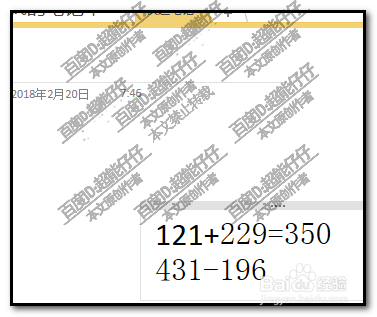
5、再输入=号,按下空格键或是回车键后同样,结果自动显示

6、我们再看下乘除的算式比如,输入11X21
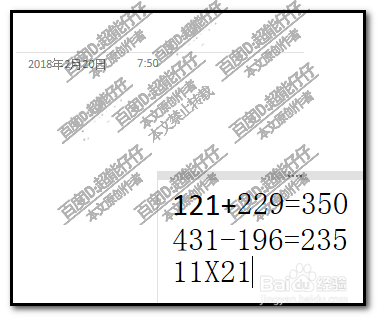
7、输入=号,按下空格键或是回车键后看,结果自动显示

8、输入100/10再输入=号,按下空格,得出结果。